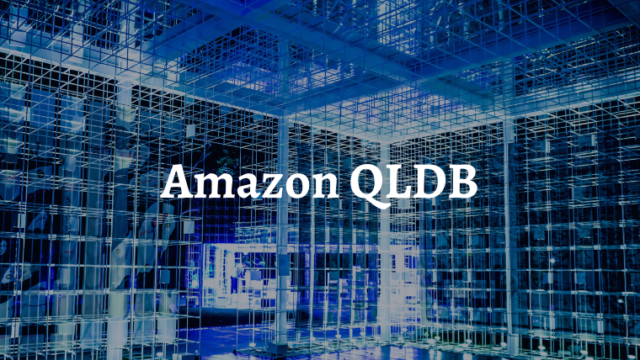どうも、AWS勉強中のとがみんです。
この記事ではEC2インスタンスを作成し、SSH接続ができることを確認することを目的に整理します。
Amazon EC2とは?
Amazon EC2(Amazon Elastic Compute Cloud)は、仮想サーバーをインターネット上で瞬時に作成することができるサービスです。OSまでは、提供されているタイプを選択することで自動で設定され、OSよりも上位レイヤーは自由に利用可能です。
作業概要
- EC2インスタンスをコンソールから作成する
- Mac Bookローカル端末から作成したEC2にSSH接続する
作業概要
EC2インスタンスをコンソールから作成する
インスタンス名
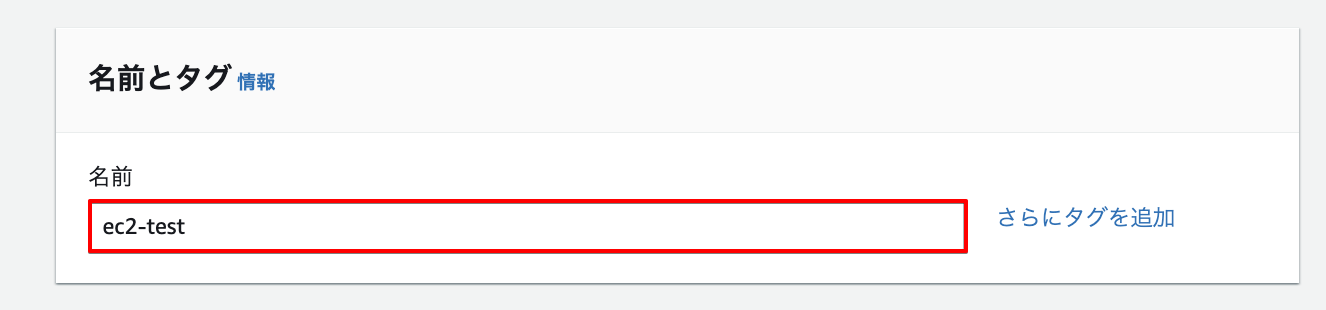
今回作成するインスタンスには「ec2-test」という名前をつけました。
Amazonマシンイメージの選択
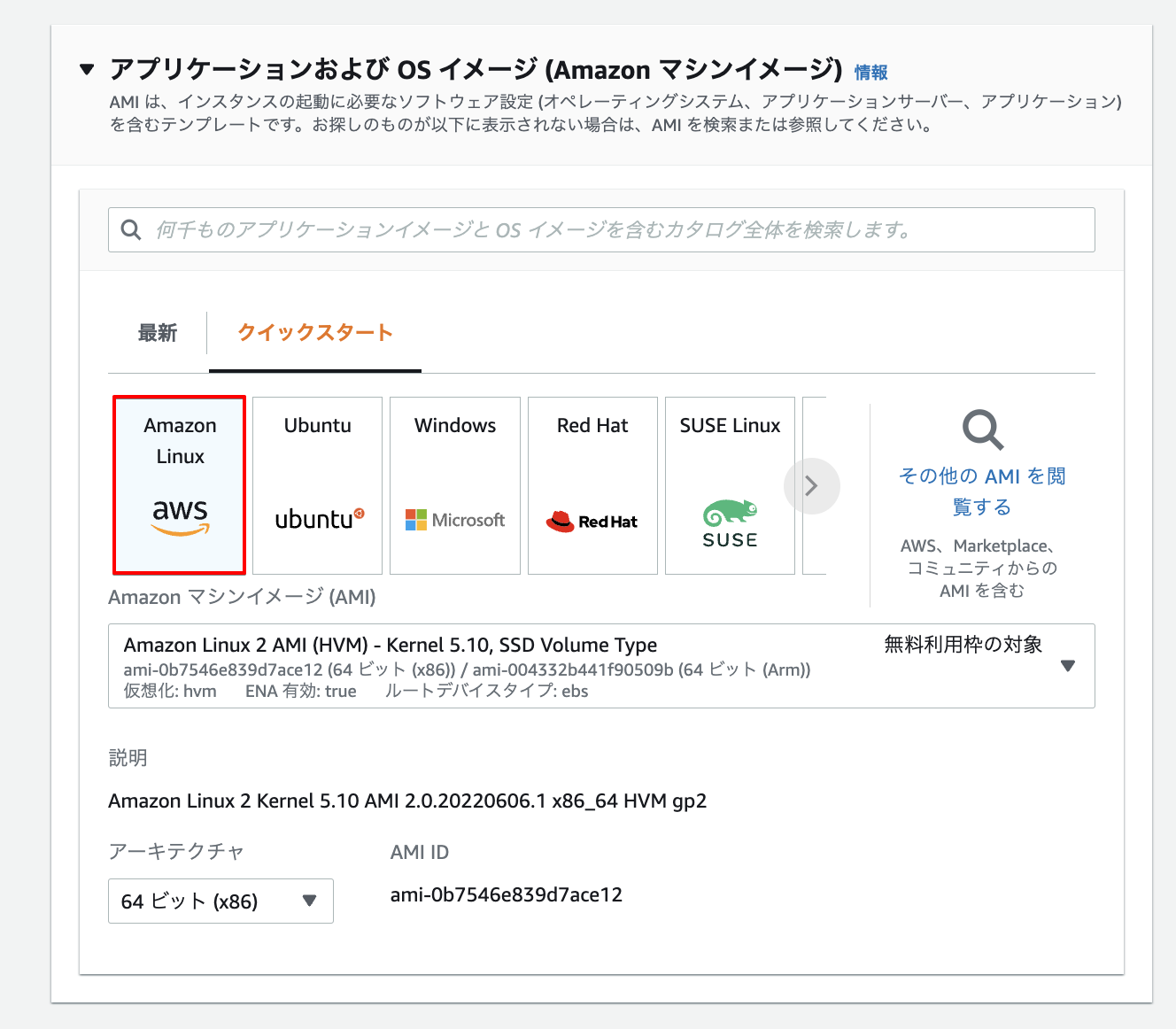
Amazonマシンイメージは、インスタンスの起動に必要な情報を提供するテンプレートです。
今回はAmazon Linux OSを選択します。
インスタンスタイプ
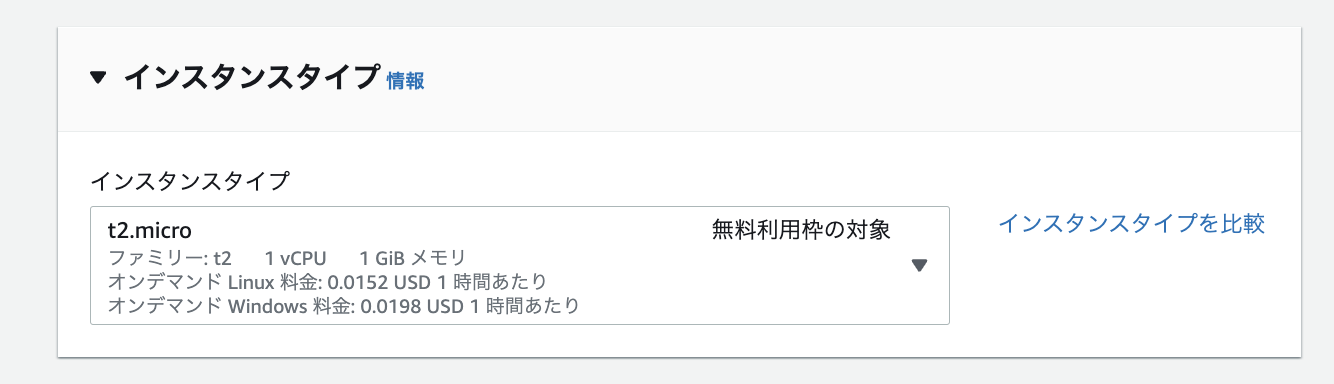
インスタンスタイプは無料利用枠で使用できる「t2.micro」を選択しています。
インスタンスタイプの詳細は下記の記事が参考になります
EC2 インスタンスタイプの種類や選び方!AWS初心者向けに今一度整理
キーペアの作成
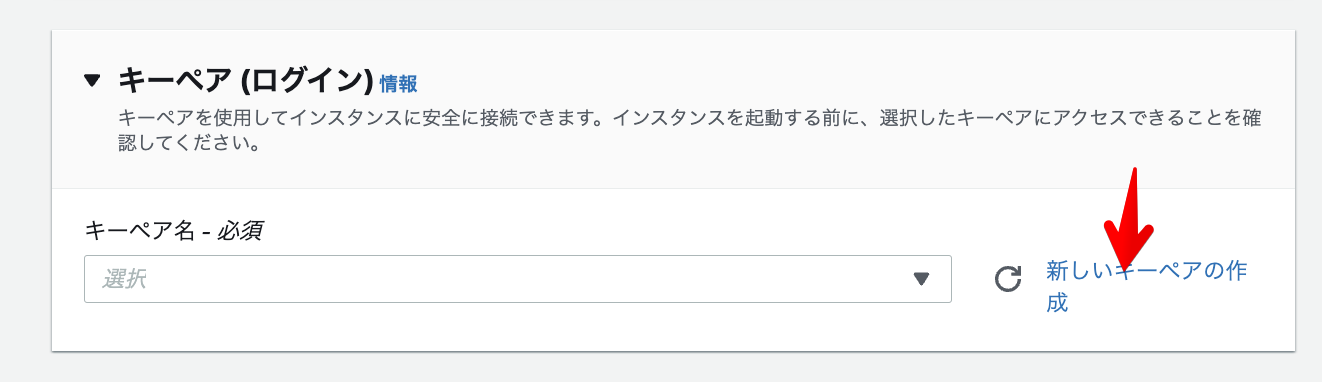
サーバーに接続する時に利用するキーペアを作成します。
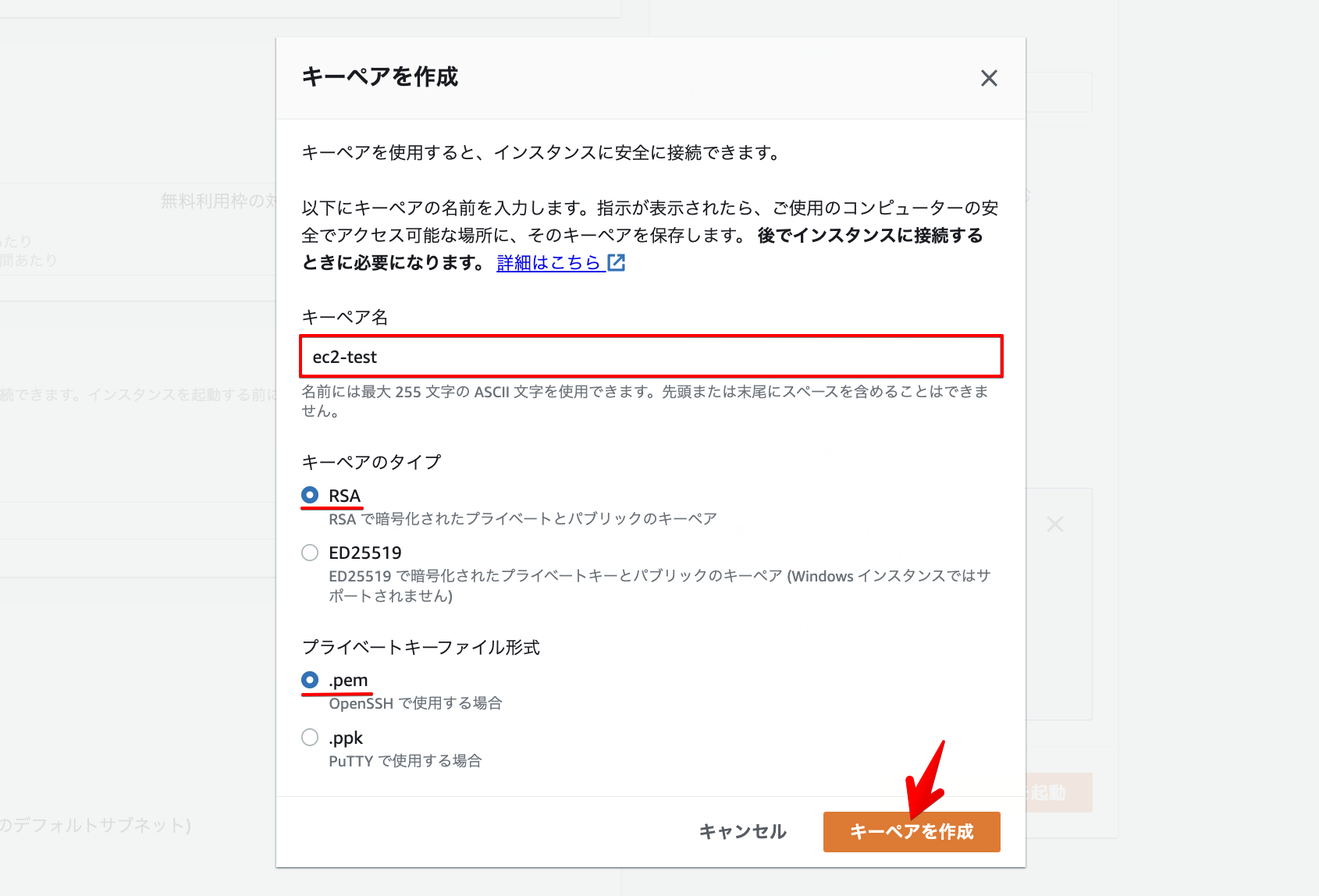
キーペア名を「ec2-test」としキーペアを作成します。
RSAとは、桁数が大きい数の素因数ぶんかいが困難であることを安全性の根拠とした公開鍵暗号の一つです。
MacのターミナルからSSH接続するため、.pemを選択します。
「キーペアを作成」を選択すると、ec2-test.pemというファイルがダウンロードされます。
また、キーペア名に作成したキーペア名が入力されます。
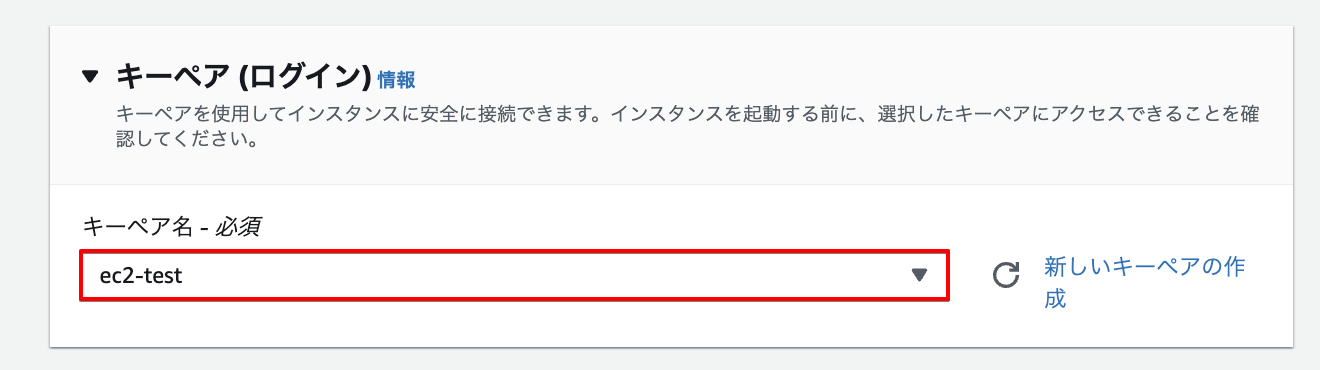
ネットワーク設定
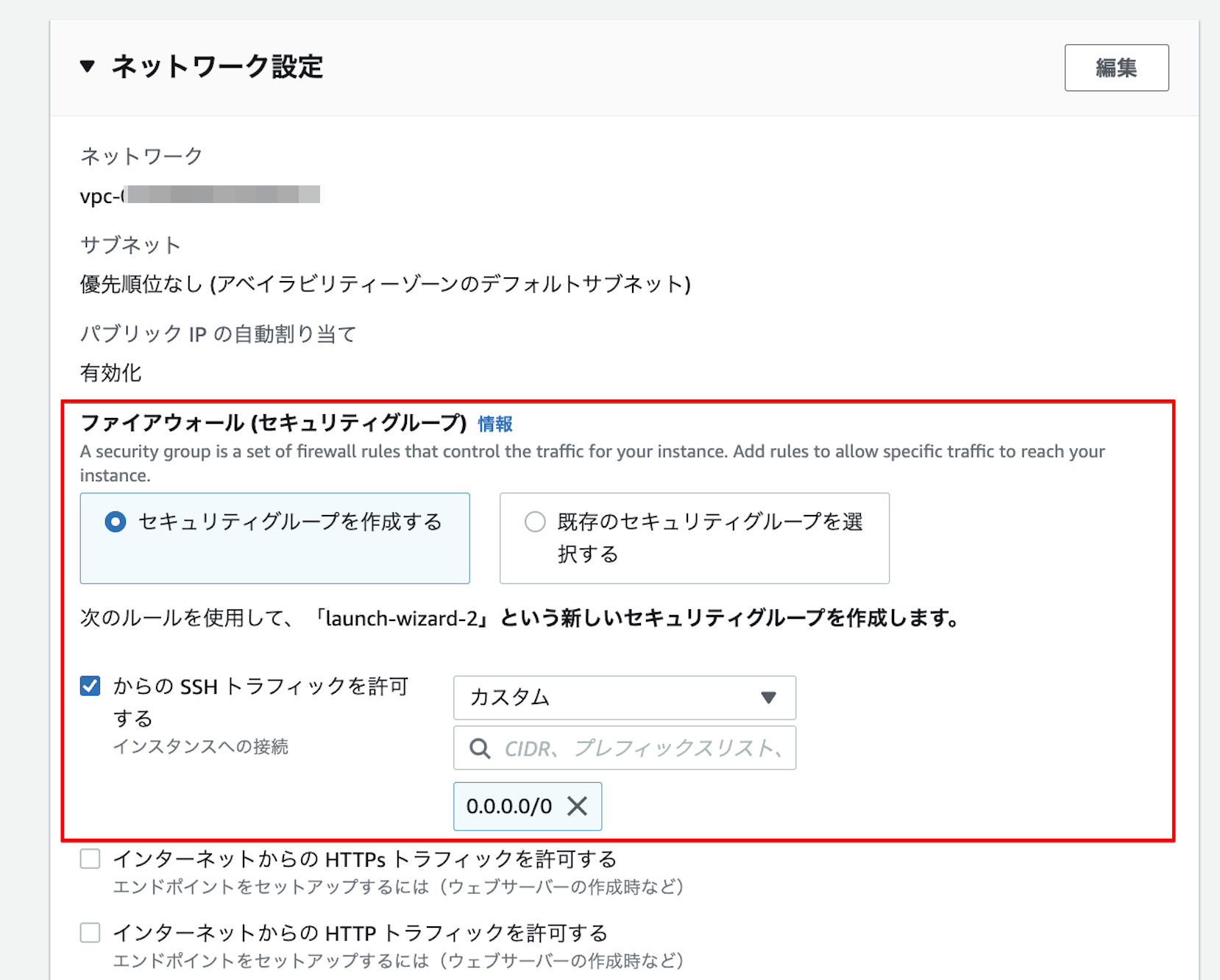
今回はデフォルトのネットワークを指定しています。
任意のIPアドレスからssh接続ができるように設定しています。
設定後、「インスタンスを起動」のボタンを押下するとインスタンスが起動されます。
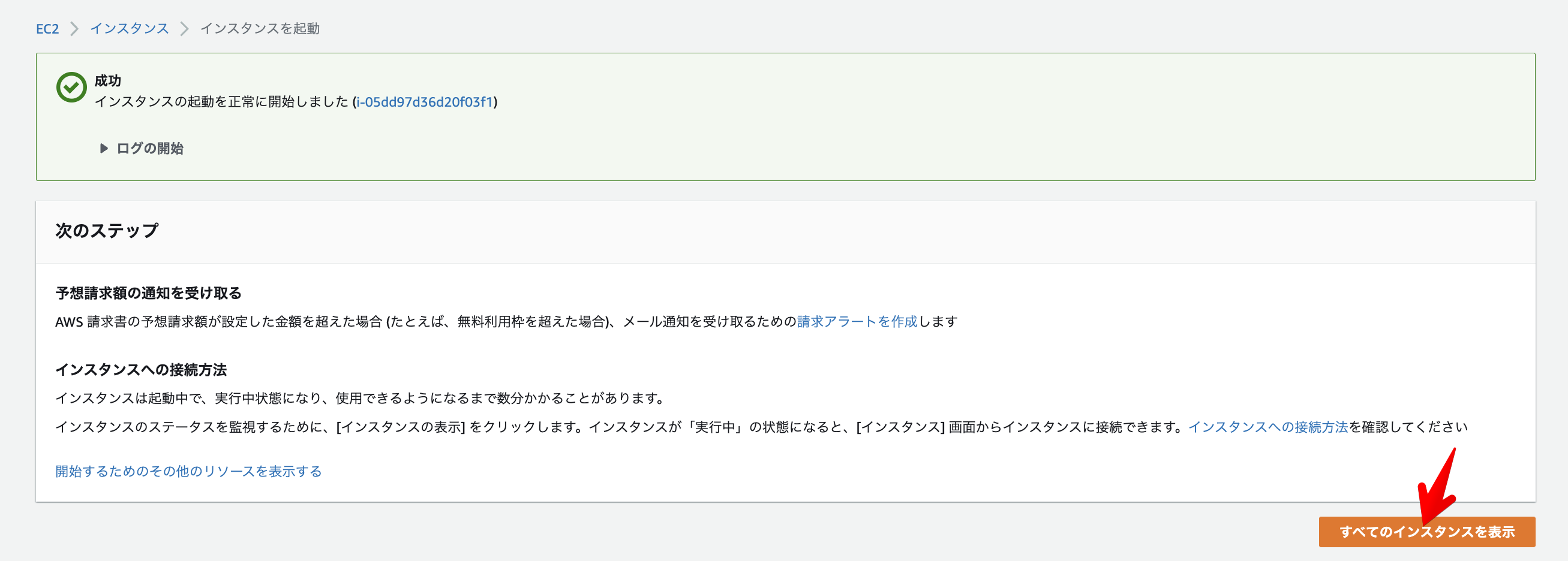
作成したEC2インスタンスへSSH接続する
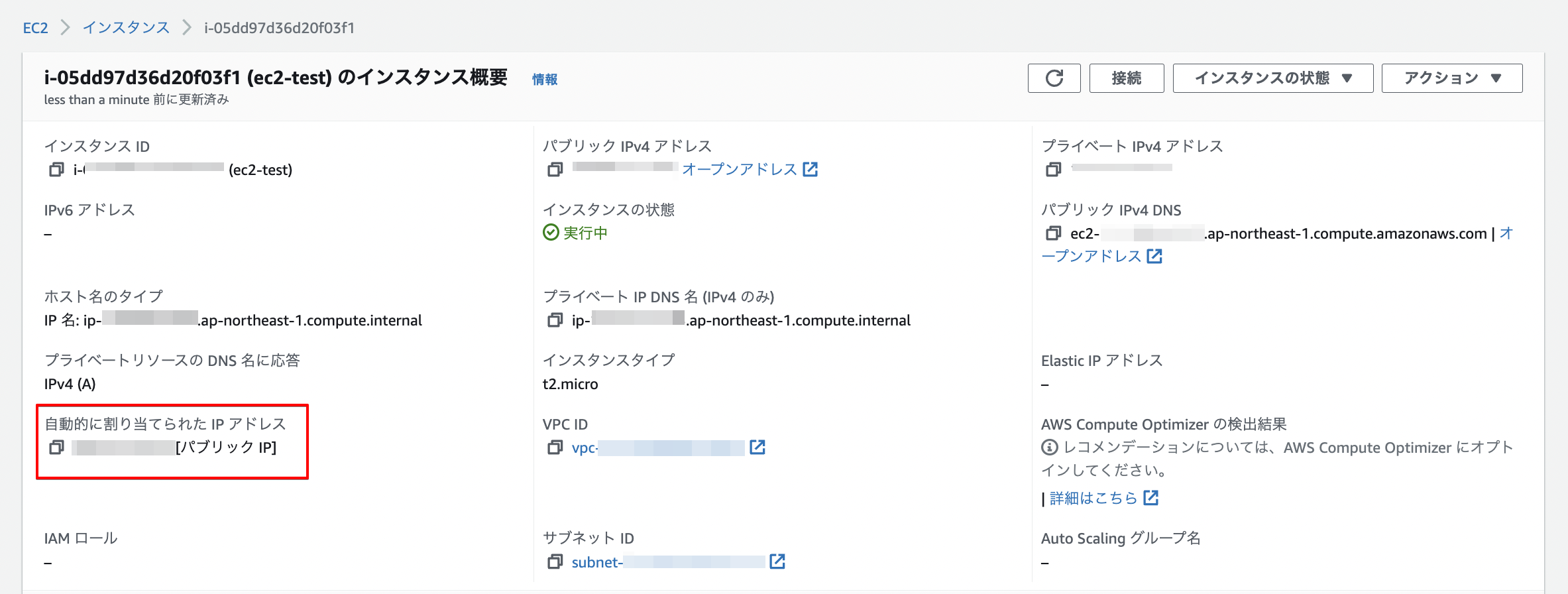
作成したインスタンスの概要を確認すると、自動的に割り当てられたIPアドレスを確認することができます。
自動的に割り当てられたパブリックIPに向けてSSH接続ができるかどうかを確かめます。
EC2インスタンスを作成する時にダウンロードしたpemファイルを活用してアクセスします。
ターミナル上で、ssh ec2-user@xx.xxx.xx.xxx -i ec2-test.pemを実行し、作成したEC2インスタンスにアクセスします。
__| __|_ )
_| ( / Amazon Linux 2 AMI
___|\___|___|
https://aws.amazon.com/amazon-linux-2/
[ec2-user@ip-xxx-xx-x-xxx ~]$
作成したEC2インスタンスにアクセスできたことが確認できました。
まとめ
EC2インスタンスをAWSのコンソールから作成し、SSH接続ができることを試しました。